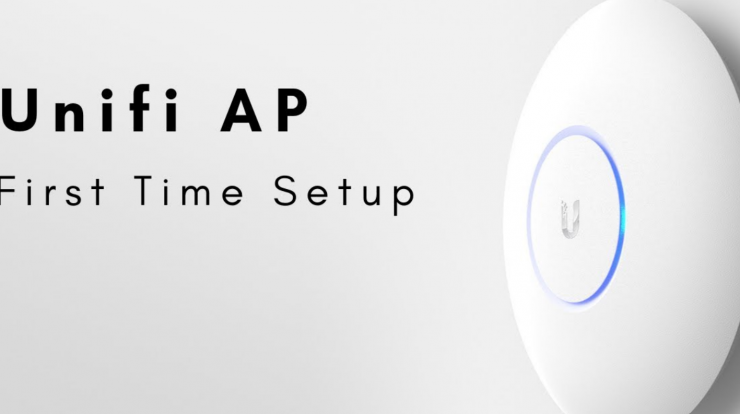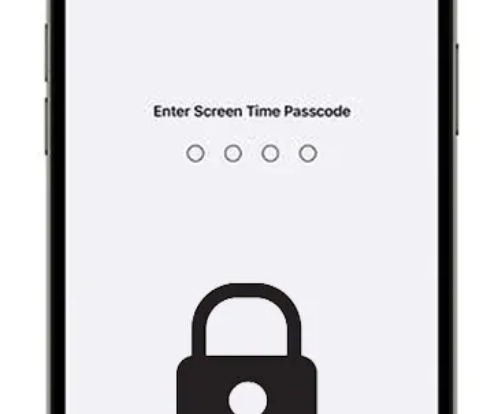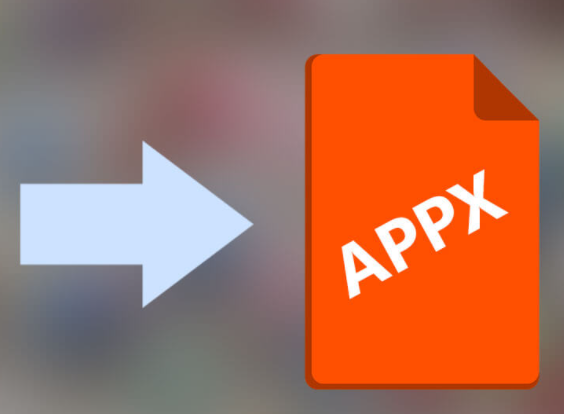
Cara Instal Appx / AppxBundle dengan SymTweaks Dan Powershell – Cara termudah untuk menginstal Appx / AppxBundle adalah dengan menggunakan aplikasi SymTweaks. Atau, Anda hanya dapat menggunakan aplikasi Powershell yang sudah ada di Windows tanpa menggunakan perangkat lunak tambahan apa pun. Kedua metode ini dijelaskan sebagai pelengkap cara dan cara mengunduh appx langsung dari web tanpa mengakses Windows Store.
Cara Instal Appx / AppxBundle dengan SymTweaks Dan Powershell
Instal APPX menggunakan SymTweaks (AppxBundle)
Metode pertama sangat sederhana dan Anda dapat menginstal Appx / AppxBundle hanya dengan beberapa klik. Namun, Anda harus mengunduh SymTweaks terlebih dahulu. Dalam hal ini, cari menu Tools & Utilities dan klik menu WinAppx Installer. Selanjutnya akan muncul menu aplikasi SymTweaks seperti pada gambar berikut.
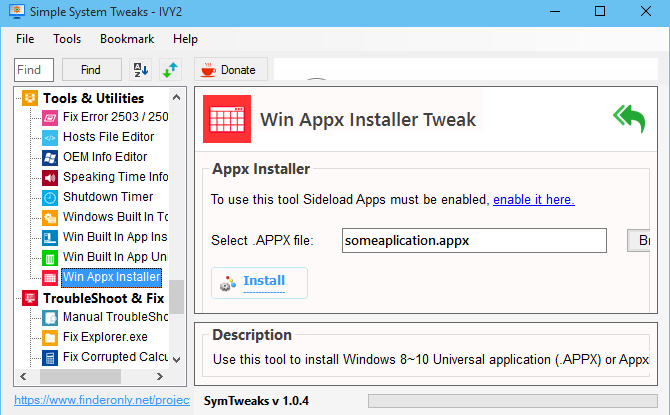
1. Selanjutnya, Anda perlu mengaktifkan “Sideload Apps”. Cukup klik tautan “Enable it here” dan Anda akan dibawa ke menu “For Developer”.
2. Menu ini memiliki 3 pilihan, pilih saja Sideload App.
3. Kembali ke aplikasi SymTweaks dan klik Browse untuk menemukan file Appx / AppxBundle yang Anda simpan.
4. Jika sudah ketemu, klik Install dan tunggu beberapa saat hingga proses instalasi appx-in selesai.
Baca : 5 Rekomendasi Situs Jasa Jual Beli Saldo Paypal Terpercaya
Instal Paket APPX / Appx menggunakan PowerShell
Nah, itu mudah bukan? itu mudah. Anda dapat melihat cara menginstal Appx / AppxBundle ini. Jika Anda membutuhkan metode yang sedikit lebih rumit, Anda bisa.
Cara kedua adalah dengan menggunakan PowerShell. Untuk informasi lebih lanjut, mari ikuti langkah-langkah berikut:
1. Untuk mengaktifkan aplikasi sideloading manual, klik Start -> Settings => Update & Security => For Developers dan pilih “Sideload apps”.
2. Temukan dan buka WindowsPowershell dari menu Start. Jangan lupa klik kanan dan run as administrator.
3. Salin kode berikut ke Powershell.
Add-AppxPackage -Path “lokasifile \ namafile.appx”
4. Jangan lupa ganti “lokasifile\namafile.appx” dengan lokasi aslinya. Misalnya, jika lokasi dan nama file ada di D:\application\WhatsAppDesktop.appx, kodenya akan terlihat seperti ini:
Add-AppxPackage -Path “D:\aplikasi\WhatsappDesktop.appx”
5. Tekan Enter dan tunggu proses instalasi appx selesai.
Alternatif lain Cara Instal Appx / AppxBundle dengan SymTweaks Dan Powershell adalah dengan menggunakan penginstal aplikasi. Aplikasi ini adalah bawaan Windows 10. Sayangnya, tidak semua versi Windows 10 kompatibel dengan “Apps Installer” ini. Oleh karena itu, dua cara install appx/appxbundle di atas bisa menjadi alternatif yang bisa diandalkan. Itu saja untuk saat ini. Terima kasih telah membaca. Jika itu membantu maka saya senang.